Wie stelle ich einen Timer ein, um den Computer auszuschalten?

Jeder Benutzer wird durch das Ausschalten des PCs geführt. Manchmal treten jedoch Situationen auf, in denen die Verbindung nicht sofort, sondern nach einer bestimmten Zeit unterbrochen werden muss. Und in diesem Fall wissen nicht viele Leute, wie man dieses Verfahren implementiert. In unserem Artikel erfahren Sie, wie Sie einen Timer zum Ausschalten des Computers einstellen.
zum Inhalt ↑Wie stelle ich einen Timer zum Herunterfahren eines Computers unter Windows ein?
Diese Option zum Einstellen des Timers zum Herunterfahren des Computers ist für alle aktuellen Versionen des Betriebssystems Windows 7, Windows 8.1 (8) und Windows 10 geeignet. Für einen solchen Vorgang ist das Computergerät mit einem speziellen Herunterfahrprogramm ausgestattet, mit dem der Computer nach einer bestimmten Zeit heruntergefahren werden kann. Um dieses Programm zu verwenden, müssen Sie die folgenden Aktionen ausführen:
- Drücken Sie gleichzeitig die Tasten Win + R auf der Computertastatur, wobei Win die Taste mit dem Windows-Logo ist.
- Gehen Sie zur Registerkarte "Ausführen" und führen Sie den Befehl shutdown -s -t N aus (wobei N die Zeit ist, die zum automatischen Herunterfahren benötigt wird, ausgedrückt in Sekunden) und klicken Sie auf die Eingabetaste.
Wichtig! Wenn Sie alle Programme mit Gewalt beenden und die behobenen Dialogprobleme nicht gespeichert werden können, müssen Sie dem Befehl den Parameter -f hinzufügen.
- Unmittelbar nach der Ausführung des Befehls wird auf dem Bildschirm eine Benachrichtigung angezeigt, dass die Sitzung nach einem bestimmten Zeitraum abgeschlossen ist.
Wichtig! Unter Windows 10 werden diese Informationen im Vollbildmodus angezeigt. Unter Windows 8 und 7 befindet sich diese Meldung im Infobereich.

Nach Ablauf der voreingestellten Zeit werden alle funktionierenden Programme geschlossen und der Computer oder Laptop ausgeschaltet. Dies spart alle durchgeführten Arbeiten, wie im manuellen Abschaltmodus.
Wichtig! Wenn sich Ihre Pläne geändert haben und Sie eine andere Entscheidung getroffen haben, aufgrund derer Sie den Timer abbrechen möchten, müssen Sie dieselbe Methode anwenden und den Befehl shutdown -a eingeben. Ein solcher Vorgang setzt den Timer zurück und ein geplantes Herunterfahren findet nicht statt.
Für einige Benutzer scheint die ständige Prozedur zum Einstellen des Ausschalttimers nicht sehr praktisch zu sein. Überlegen Sie sich zwei Möglichkeiten, um diese Methode zu verbessern.
Wichtig! Jeder Besitzer eines Laptops sieht sich mit einer Situation konfrontiert, in der Sie in Eile den Deckel schließen und das Gadget sich ausschaltet, ohne dass anschließend wichtige Informationen gespeichert werden. Informieren Sie sich in unserem Artikel über So stellen Sie sicher, dass sich der Laptop nicht ausschaltet, wenn der Deckel geschlossen ist.

Methodennummer 1
Die erste Möglichkeit besteht darin, eine Verknüpfung zu erstellen, um den Computer in einem temporären Modus auszuschalten. So stellen Sie einen Timer zum Ausschalten des Computers ein:
- Klicken Sie mit der rechten Maustaste in einen freien Platz auf dem Desktop.
- Wählen Sie "Erstellen" - "Verknüpfung".
- Geben Sie im daraufhin angezeigten Feld "Position des Objekts angeben" den Pfad C: \ Windows \ System32 \ shutdown.exe an und fügen Sie die erforderlichen Parameter hinzu.
- Stellen Sie im nächsten Fenster den entsprechenden Labelnamen ein.
- Danach können Sie mit der rechten Maustaste auf die fertige Verknüpfung klicken, "Eigenschaften" - "Symbol ändern" auswählen und so die Schaltfläche zum Herunterfahren bestimmen, die wie eine Art Symbol oder eine andere Flagge aussieht.
Wichtig! Sie möchten Ihr Lieblingsfoto oder ein anderes Bild auf Ihrem Desktop installieren, wissen aber nicht, wie Sie dies tun sollen, damit Sie nicht versehentlich etwas löschen? In einem anderen unserer Artikel werden wir Ihnen darüber erzählen So installieren Sie einen neuen Bildschirmschoner auf einem Computerbildschirm.

Methodennummer 2
Die zweite Möglichkeit besteht darin, eine .bat-Datei zu erstellen. Wenn Sie diese Datei auf dem Bildschirm ausführen, werden Sie gefragt, wann der Timer eingestellt werden soll. Danach erfolgt der Einschlussvorgang.
Betrachten Sie den Dateicode:
Echo aus
cls
set / p timer_off = ”Vvedite vremya v sekundah:“
Herunterfahren -s -t% timer_off%
Dieser Code kann von der Site kopiert oder manuell in den Texteditor „Editor“ eingegeben werden. Speichern Sie es dann und wählen Sie während dieses Vorgangs "Alle Dateien" im Feld "Dateityp" und geben Sie die Erweiterung .bat an.
zum Inhalt ↑Herunterfahren zu einem bestimmten Zeitpunkt über den Windows-Taskplaner
Das Verfahren zum Einstellen des Timers kann auch mit dem Windows-Taskplaner implementiert werden. So stellen Sie einen Timer zum Ausschalten des Computers über einen speziellen Taskplaner ein:
- Um den Windows-Taskplaner zu starten, müssen Sie gleichzeitig die Tasten Win + R drücken, den Befehl taskschd.msc eingeben und anschließend die Eingabetaste drücken.
- Wählen Sie im Aufgabenplaner auf der rechten Seite den Abschnitt "Einfache Aufgabe erstellen" aus und geben Sie einen geeigneten Namen an.
- Der nächste Schritt besteht darin, die Startzeit der Aufgabe anzugeben. Sie können den Ausschalttimer einstellen, indem Sie die Registerkarte „Einmal“ anwenden.
- Danach müssen Sie das Datum und die Uhrzeit des Starts bestimmen, den Abschnitt „Aktion“ - „Programm ausführen“ auswählen und das Feld zum Herunterfahren im Feld „Programm oder Skript“ und -s im Abschnitt „Argumente“ angeben.
- Nach Abschluss der generierten Aufgabe zu einem festgelegten Zeitpunkt wird der Computer automatisch ausgeschaltet.

zum Inhalt ↑
Spezielle Timer-Programme zum Ausschalten des Computers
Es gibt eine Vielzahl kostenloser Programme für das Windows-Betriebssystem, mit denen Timerfunktionen zum Ausschalten eines Computergeräts implementiert werden können.
Wichtig! Viele solcher Softwareentwicklungen haben keine offizielle Seite. Wenn vorhanden, erfasst ein laufender Antivirenscan einige Arten von Malware. Um bei der Auswahl des installierten Programms keinen Fehler zu machen, muss beim Herunterladen eine Überprüfung von VirusTotal.com durchgeführt werden. Nur ein erprobtes und harmloses Programm kann einwandfrei funktionieren.

Wise Auto-Shutdown
Experten empfehlen das kostenlose Programm Wise Auto Shutdown, mit dem ein Timer zum Ausschalten des Computers eingestellt werden kann. Es ist erwähnenswert, dass diese Anwendung frei von Angeboten ist, nicht immer benötigte Zusatzsoftware zu installieren.
Überlegen Sie, wie Sie den Timer für das Herunterfahren eines Computers oder Laptops in Wise Auto Shutdown einstellen:
- Zuerst müssen Sie den Befehl auswählen, der gemäß dem eingestellten Timer ausgeführt wird. Dies kann sein: "Herunterfahren", "Neustart", "Ruhezustand" und "Beenden des Betriebssystems".
Wichtig! Es stimmt, es gibt zwei weitere Arten von Aktionen, die als "Herunterfahren" und "Warten" formuliert sind. Das Verfahren zum Herunterfahren des Computers nach dem Start des Befehls "Herunterfahren" entspricht genau dem Vorgang zum Beenden einer Windows-Sitzung nach dem Starten der Aktion "Herunterfahren". Wenn Sie einen Befehl im Standby-Modus ausführen, wird der Ruhezustand aktiviert.
- Wir starten den Timer. Standardmäßig wird die Markierung "Erinnerung fünf Minuten vor Ausführung anzeigen" ausgelöst. Die Mahnung selbst kann um 10-15 Minuten oder einen anderen Zeitraum von der festgelegten Maßnahme verschoben werden.
Wichtig! Ein solches Programm ist eine sehr bequeme und einfache Entwicklung. Der Hauptvorteil des Timer-Programms zum Herunterfahren ist laut VirusTotal die Abwesenheit schädlicher Komponenten. Für diese Art von Programm ist dies selten. Darüber hinaus hat der Entwickler einen sehr guten Ruf. Dieses Softwareprodukt von Wise Auto Shutdown kann kostenlos von der offiziellen Website heruntergeladen werden.

Airytec ausschalten
Bei der Bewertung von Softwareprodukten für Timer zum automatischen Ausschalten des Computers steht Airytec Switch Off an erster Stelle. Es ist das einzige Timer-Programm, für das es eine bekannte und funktionierende offizielle Website gibt. Darüber hinaus werden VirusTotal und SmartScreen als fehlerfrei erkannt - sowohl als Arbeitsstandort als auch als Softwareproduktdatei.
Wichtig! Der Vorteil des Airytec Ausschalt-Timers ist auch die Verfügbarkeit des Herunterladens in Form einer portablen Anwendung, daher wird nichts zusätzlich auf Ihrem Computer installiert.
Nach dem Start wird dem Windows-Infobereich ein spezielles Symbol des Softwareprodukts Ausschalten hinzugefügt. Wenn der Computer mit dem Betriebssystem Windows 8 und 10 ausgestattet ist, kann er Textbenachrichtigungen des Programms unterstützen. Wenn Sie auf dieses Symbol klicken, können Sie "Task" konfigurieren und einen Timer mit den erforderlichen Parametern einstellen, um das Computergerät automatisch auszuschalten:
- einmaliges Herunterfahren zu einer vorbestimmten Zeit;
- Anzeigen des Countdowns zum Ausschalten des Computers;
- Herunterfahren bei Inaktivität des Benutzers.

Wichtig! Neben dem Herunterfahren besteht bei der Softwareentwicklung die Möglichkeit, andere Aktionen anzuwenden, z. B. Neustarten, Beenden des Betriebssystems und Unterbrechen aller Netzwerkverbindungen. Sie können auch ein Warnzeichen hinzufügen, das Sie darüber informiert, dass das Computergerät bald heruntergefahren wird. Mit einer solchen Warnung können Sie Daten speichern oder die Aufgabe bei Bedarf abbrechen.
Wenn Sie mit der rechten Maustaste auf das Symbol des Softwareprodukts klicken, können Sie einen beliebigen Befehl manuell ausführen oder zu den Programmeinstellungen „Optionen“ oder „Eigenschaften“ wechseln. Diese Vorgehensweise kann nützlich sein, wenn die Ausschaltschnittstelle beim ersten Start die englische Version unterstützt. Darüber hinaus unterstützt dieses Programm das Remote-Herunterfahren des Computers.
Wichtig! Um den Ausschalttimer kostenlos herunterzuladen, gehen Sie auf die offizielle Seite.

Aus-Timer
Die Softwareentwicklung mit dem Namen „Off Timer“ zeichnet sich durch eine gute Funktionsweise und ein stilvolles Design aus. Darüber hinaus verfügt es über automatische Starteinstellungen und die Möglichkeit, einen Timer zum Zeitpunkt des Starts zu aktivieren.
Wichtig! Der Nachteil dieses Programms ist, dass die Computeranwendung bei der Installation des Shutdown-Timers versucht, zusätzliche Software selbst zu installieren, die Sie ablehnen können. Außerdem werden mit diesem Programm alle Programme zwangsweise geschlossen. Dies ist nicht sehr praktisch, da Sie zum Zeitpunkt des Herunterfahrens keine Zeit haben, die Informationen zu speichern, wenn Sie an einem Thema arbeiten.

Ausschalten
Wie stelle ich einen Timer auf einem Laptop oder Computer ein? Das PowerOff-Programm ist eine Art "Mähdrescher", der zahlreiche Funktionen hat, nicht nur einen Timer. Die Anwendung funktioniert hervorragend, erfordert keine Installation, enthält jedoch ein Archiv der ausführbaren Dateien für die Softwareentwicklung.
Das Programm verfügt über eine breite Palette von funktionalen Fähigkeiten:
- die Fähigkeit zum automatischen Ausschalten nach Timer, Zeit oder Zeitplan;
- die Verfügbarkeit der Aktionswahl nach einer perfekten Veranstaltung;
- das Vorhandensein eines eingebauten Tagebuchs und eines Aufgabenplaners;
- die Fähigkeit, die Anwendung mit Hotkeys zu steuern;
- die Fähigkeit, das Programm automatisch zusammen mit dem Laden des Betriebssystems zu starten;
- das Vorhandensein von WinAmp-Steuerung durch die Verwendung von Tastenkombinationen;
- das Vorhandensein von abhängigen Timern für WinAmp, Internet und CPU;
Wichtig! Für den ersten Download der Anwendung ist kein zusätzlicher Konfigurationsvorgang erforderlich, sodass Sie den normalen Timer sofort starten können. In dem sich öffnenden Fenster können Sie unter "Timer" die Aktion anzeigen, nach der der Computer heruntergefahren wird.So können Sie beispielsweise festlegen, dass der Abschlussprozess nach Ablauf des Timers ausgeführt wird. Es ist auch möglich, die genaue Zeit einzustellen, zu der der Computer heruntergefahren wird.

Neben der Hauptanzahl von Funktionen bietet das PowerOff-Softwareprodukt weitere Optionen für das automatische Herunterfahren:
- WinAmp. Wenn Sie gerne Ihre Lieblingsmusik hören und Titel mit dem WinAmp-Player wiedergeben möchten, können Sie mit dem Dienstprogramm PowerOff eine bestimmte Anzahl von Titeln festlegen. Sie werden abgespielt und nach Abschluss wird der Computer oder Laptop ausgeschaltet.
- Internet PowerOff Timer - beendet den Betrieb nach dem Ende aller Downloads. Um diese Funktion zu aktivieren, müssen Sie die Geschwindigkeit des eingehenden Verkehrs angeben. Wenn die Geschwindigkeit unter den festgelegten Grenzwert fällt, wird sie automatisch abgeschaltet.
- CPU-Timer. Dieser Timer wird hauptsächlich zum Ausschalten eines Computergeräts nach Abschluss einer ressourcenintensiven Aufgabe verwendet. Um den Timer zu aktivieren, müssen Sie die Zeit angeben, die die Prozessorlast festlegt. In dem Moment, in dem die Zeit der eingehenden Geschwindigkeit den angegebenen Schwellenwert unterschreitet, wird der Computer heruntergefahren.
Wichtig! Wenn Sie keine Lust mehr auf Standard-Desktop-Bildschirmschoner haben, achten Sie auf Live-Hintergründe. Trotz der Tatsache, dass es recht einfach ist, sie zu installieren, haben viele Schwierigkeiten damit. Um ein Fiasko zu vermeiden, gehen Sie zum direkten Link und lesen Sie die Informationen über Wie erstelle ich einen animierten Desktop?.
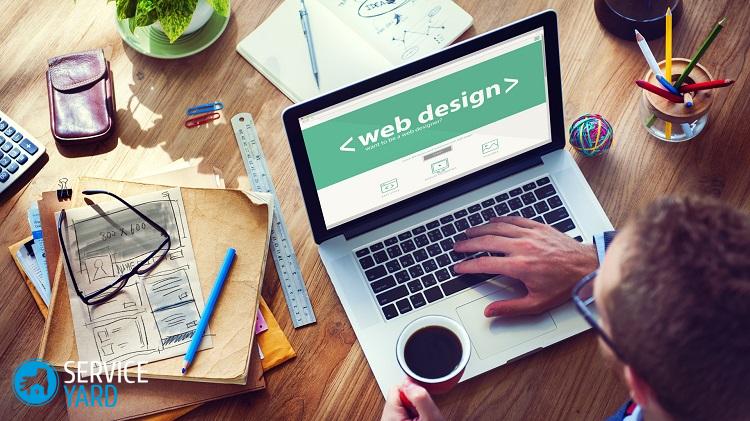
Zusätzlich zum Ausschalten des Computers kann die PowerOff-Anwendung die folgenden Aktionen ausführen:
- Neustart eines Computergeräts;
- Fähigkeit, in den Schlafmodus zu wechseln;
- das Vorhandensein einer Systemsperre;
- Ende der Benutzersitzung;
- Es besteht die Möglichkeit, einen anderen Computer aus der Ferne herunterzufahren.
- Möglichkeit, Befehle über das Netzwerk zu senden.
Wichtig! In den Einstellungen dieser Anwendung müssen Sie ein Häkchen setzen: "Minimieren Sie das Programm im Systemfenster beim Schließen." Andernfalls funktioniert das Programm beim Beenden nicht mehr und benachrichtigt in keiner Weise über diesen Vorgang. Aus diesem Grund ist es für die Rückversicherung besser, sie zu minimieren und nicht vollständig zu schließen.

Auto PowerOFF
Das Auto PowerOFF-Timerprogramm ist auch eine gute Timeroption zum Ausschalten eines Windows-PCs oder -Laptops. Wie stelle ich einen Computer auf einen Timer? Nach dem Startvorgang muss der Timer nach Uhrzeit und Datum eingestellt werden.
Wichtig! Falls gewünscht, kann das Herunterfahren wöchentlich erfolgen. Darüber hinaus besteht die Möglichkeit, in jedem Zeitintervall herunterzufahren. Dazu müssen Sie die Systemaktion festlegen. Um den Computer auszuschalten, müssen Sie auf die Schaltfläche "Herunterfahren" und dann auf die Schaltfläche "Start" klicken.
Es gibt keine offizielle Website für diese Anwendung, aber alle gängigen Torrent-Tracker repräsentieren den Vertrieb dieses Softwareprodukts durch den Autor. Bei der Überprüfung sind die heruntergeladenen Programmdateien sauber.
SM Timer
SM Timer hat eine offizielle Website. Es handelt sich um eine weitere einfache und kostenlose Softwareentwicklung, mit der sowohl das Computergerät ausgeschaltet als auch das Betriebssystem beendet werden kann. Dieser Vorgang kann zu einer festgelegten Zeit oder in einem bestimmten Zeitintervall durchgeführt werden.

Weitere Informationen
Die Verwendung von freien Softwareprodukten, die im vorherigen Abschnitt beschrieben wurden, ist nicht immer ratsam. Wenn Sie das Computergerät zum richtigen Zeitpunkt ausschalten müssen, können Sie den Befehl shutdown im Windows-Betriebssystem verwenden.
Wichtig! Diese Programme sind keine universelle Lösung, wenn die Nutzungsdauer eines Laptops oder Computers begrenzt wird. Das einfache Schließen führt zu Funktionsstörungen. Daher müssen Sie ernstere Softwareprodukte verwenden.
In dieser Situation ist die Anwendung, die zum Implementieren der Jugendschutzfunktionen verwendet wird, am besten geeignet. Wenn Laptops oder Computer mit den Betriebssystemen Windows 8, 8.1 und Windows 10 ausgestattet sind, gibt es eine integrierte Kindersicherung, mit der die Nutzung eines Computers zeitlich begrenzt werden kann.
zum Inhalt ↑Wichtig! Wie andere Haushaltsgeräte zieht der Computer Staub an, was einer der Gründe für mögliche Betriebsstörungen ist. Erfahren Sie, wie Sie Ihren PC sauber und aufgeräumt halten."Wie reinige ich den Computer?".
Gesamtlänge auf Lager
In diesem Artikel haben wir alle Möglichkeiten untersucht, wie Sie einen Timer zum Ausschalten des Computers einstellen können. Welchem Sie den Vorzug geben möchten - Sie entscheiden anhand der Häufigkeit, mit der Sie das Ausschalten des Laptops verzögern müssen.







